A migração de seu site baseado no LearnDash para o MemberPress pode ser bastante benéfico. No entanto, a transferência de cursos entre plataformas ou plug-ins pode ser uma tarefa demorada, que geralmente exige muito esforço manual. Em muitos casos, torna-se necessária a contratação de desenvolvedores para facilitar esse processo. O Migrador de cursos MemberPress integrado simplifica isso, permitindo que você migrar o LearnDash para o MemberPress automaticamente.
Este documento mostrará a você como transferir o conteúdo do curso LearnDash e mudar todo o seu site para o MemberPress.
Migrar LearnDash para MemberPress
Ao passar do LearnDash para o MemberPress, é importante observar suas funcionalidades e lógica exclusivas.
Portanto, o uso do Migrator permite uma conversão automatizada dos elementos do curso LearnDash para os elementos correspondentes no MemberPress. Os elementos convertidos incluem:
- Cursos;
- Lições;
- Tópicos;
- Testes;
- Categorias e tags de cursos;
- Progresso do usuário;
- Tentativas de teste;
- Materiais.
Durante a migração, são feitos ajustes no conteúdo de seu curso LearnDash para corresponder às especificações do curso MemberPress. Mais abaixo, você encontrará mais detalhes sobre esses ajustes e a aparência do curso após a migração.
Além disso, lembre-se de que o Migrator converterá apenas o conteúdo de seu curso. Portanto, é recomendável que você crie ou migre associações, transfira assinaturas existentes e defina as regras do MemberPress.
Cursos e aulas
Quando o Migrador for executado, ele migrará o conteúdo dos cursos do LearnDash para os cursos do MemberPress em seu site.
Os cursos do LearnDash podem ter uma estrutura de até quatro níveis de profundidade. Por exemplo, um curso pode conter seções (primeiro nível), com lições no segundo nível. Cada lição pode conter vários tópicos (terceiro nível), e cada tópico pode ter seu próprio questionário (quarto nível).

Durante a migração, essa estrutura se transforma em um Estrutura dos cursos MemberPress de dois níveis. O MemberPress suporta seções no nível superior, com outros elementos aninhados.
Como resultado, as seções LearnDash se tornam seções MemberPress. No entanto, dentro das seções, a migração achatará a estrutura de outros elementos e os migrará da seguinte maneira:
- As aulas são migradas como aulas MemberPress dentro das mesmas seções do LearnDash;
- Os tópicos também são migrados como lições MemberPress dentro das mesmas seções que no LearnDash;
- Os testes são migrados como testes MemberPress dentro das mesmas seções que no LearnDash.
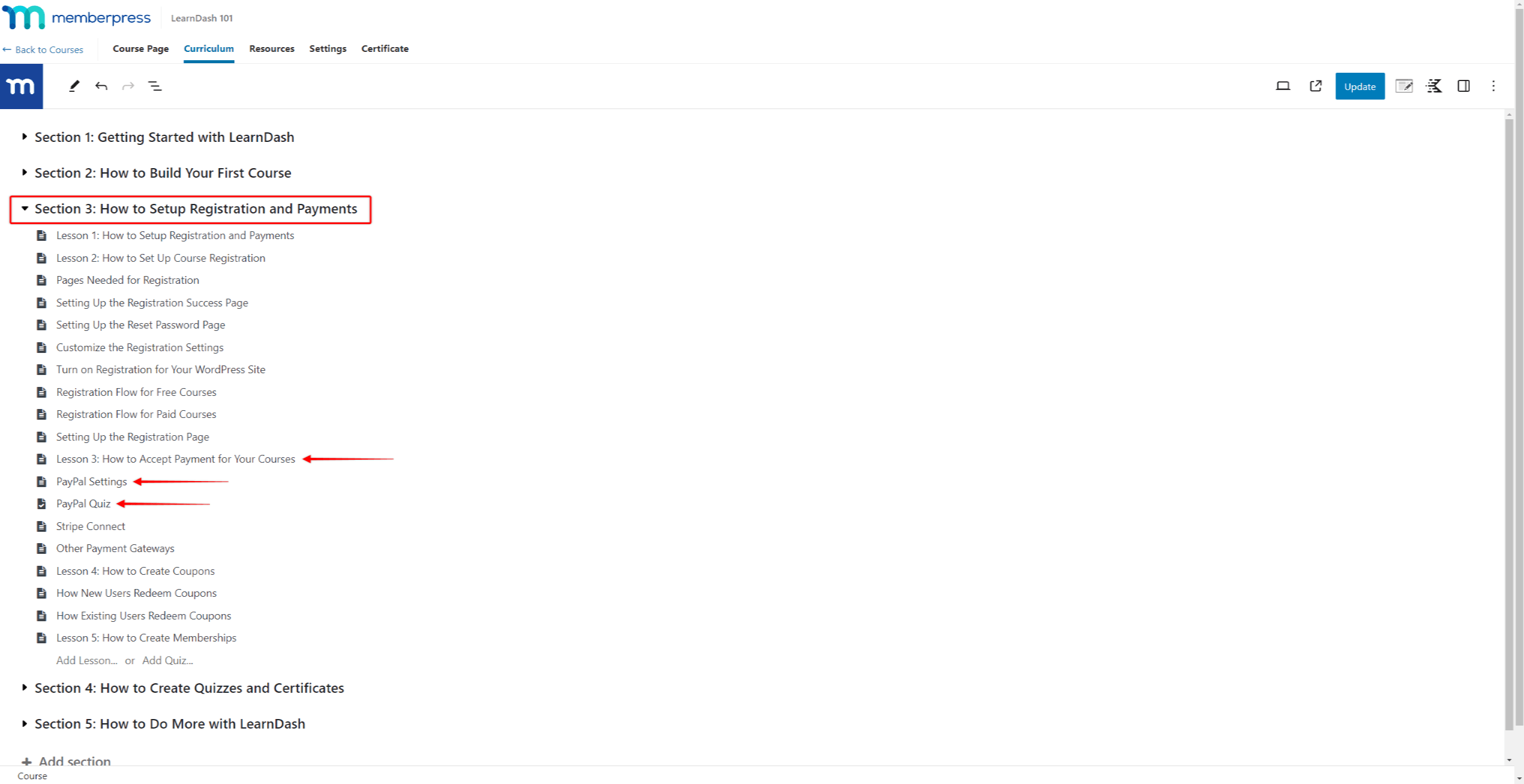
O Migrador colocará todas as lições, tópicos e questionários no mesmo nível em suas seções no MemberPress. Além disso, eles são classificados com base em sua ordem nas seções do LearnDash.
Testes e blocos de testes
Ao migrar os testes, suas configurações de teste do LearnDash mudarão para Configurações do questionário MemberPress.
Além disso, o MemberPress Quizzes builder usa o editor padrão Block (Gutenberg). Isso permite que você adicione diferentes tipos de perguntas por meio de blocos de quiz separados.
Consequentemente, os testes do LearnDash se tornarão testes do MemberPress. Além disso, todas as perguntas do LearnDash são convertidas em perguntas correspondentes do Blocos de teste MemberPress.
Categorias e tags
O LearnDash oferece quatro tipos de taxonomia:
- Categorias de cursos;
- Categorias de postagem do WP;
- Tags do curso;
- WP Post Tags.
A migração converterá todas as taxonomias mencionadas, com as categorias do LearnDash se tornando categorias do Curso MemberPress. Da mesma forma, as tags do LearnDash se tornam tags do Curso MemberPress.
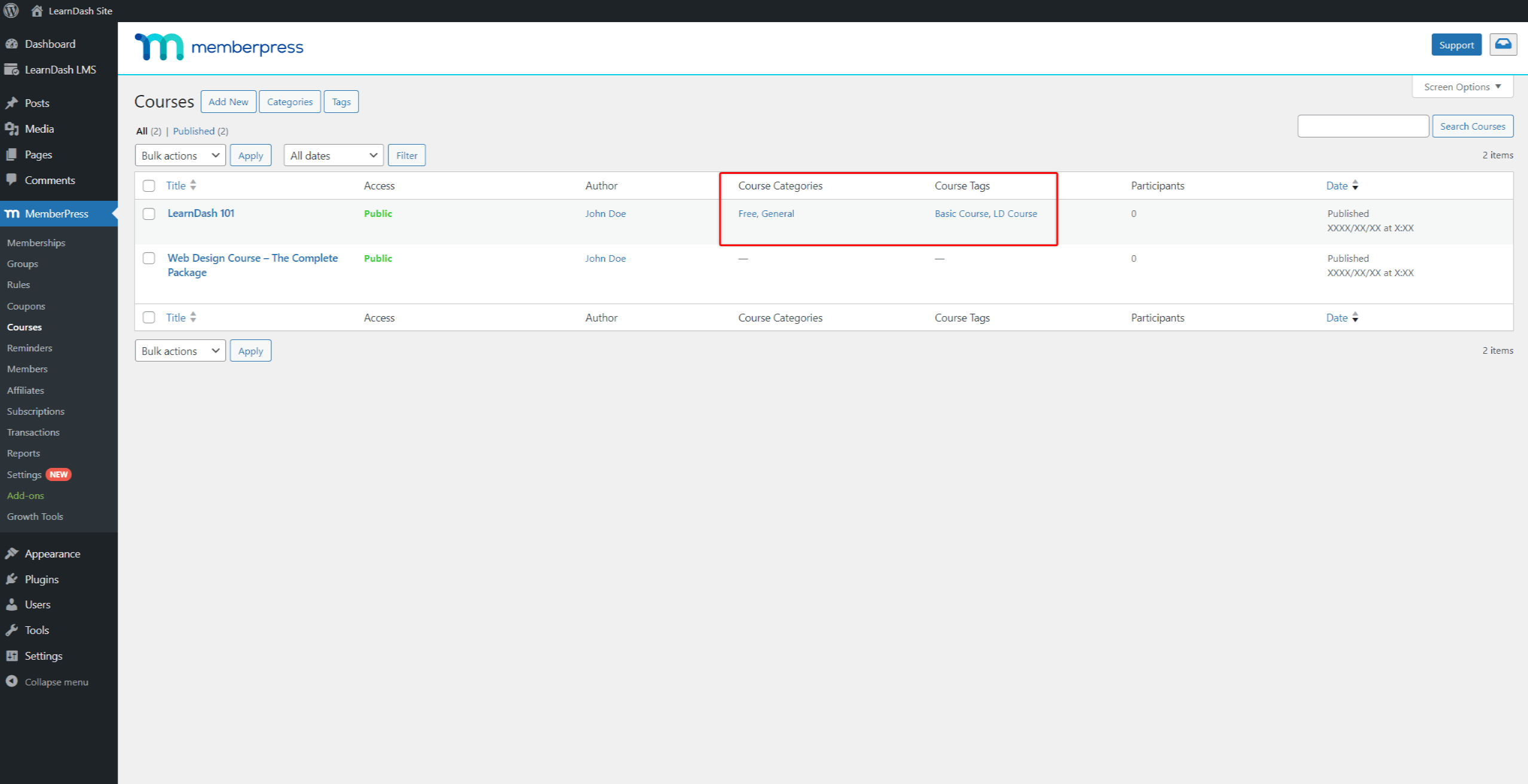
Progresso do usuário e tentativas de teste
Você pode escolher se o progresso de seus usuários e as tentativas de questionários devem ser migrados do LearnDash para o MemberPress. Por padrão, esse recurso está ativado.
Se você não quiser migrar esses dados, desative a opção Migrar o progresso do usuário e as tentativas de teste no Migrador.
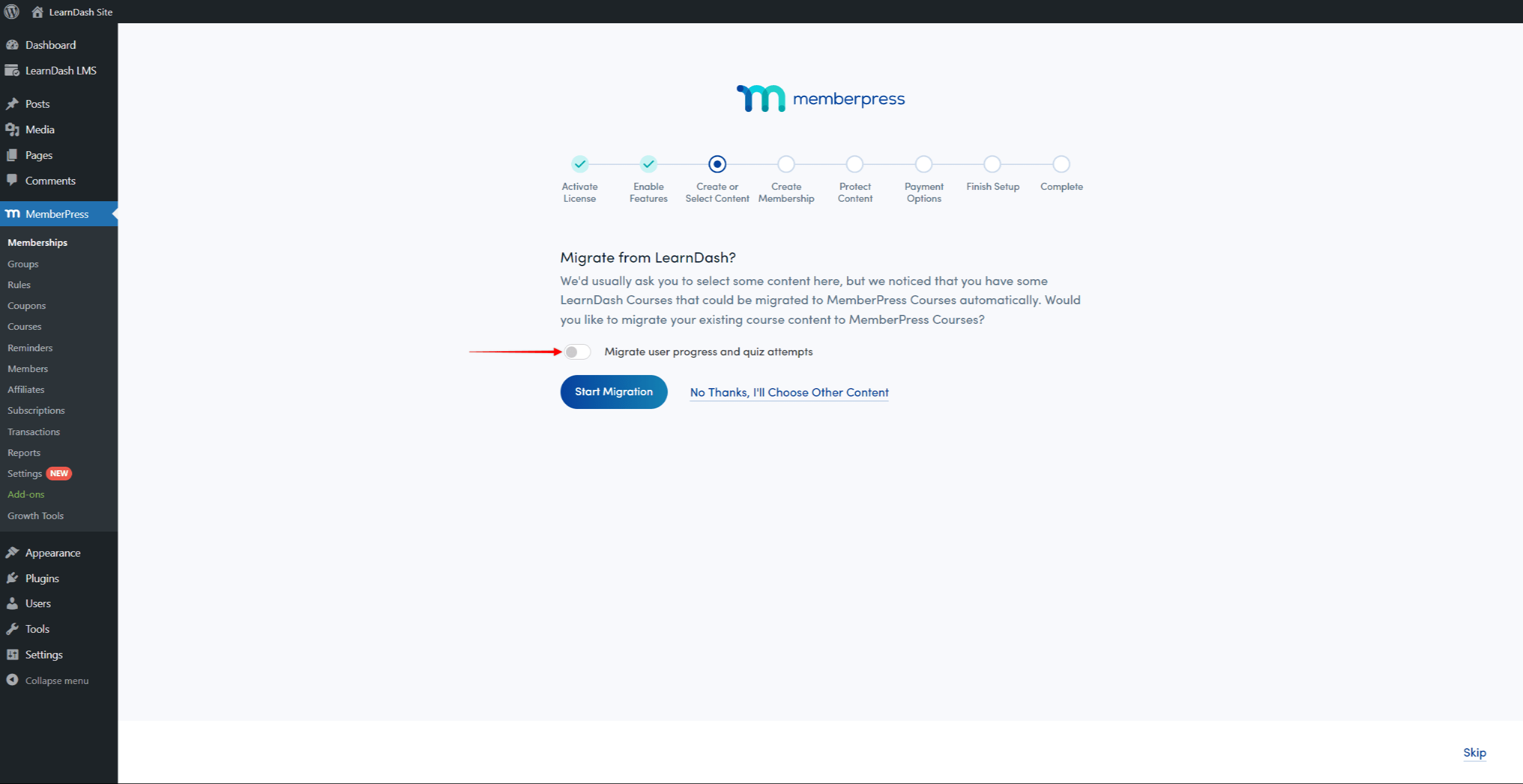
Migrar materiais do LearnDash para recursos do MemberPress
Os cursos da LearnDash podem incluir Materiais. Esse recurso é usado para adicionar texto personalizado ou HTML ao cabeçalho do curso.
Se seus cursos do LearnDash tiverem materiais, o Migrador também transferirá esses dados para os cursos do MemberPress. Para acessar os dados de materiais, comece a editar um curso no MemberPress (Painel de controle > MemberPress > Cursos) e navegue até o Recursos guia. A guia LearnDash os materiais serão adicionados como Recursos personalizados nos cursos MemberPress.
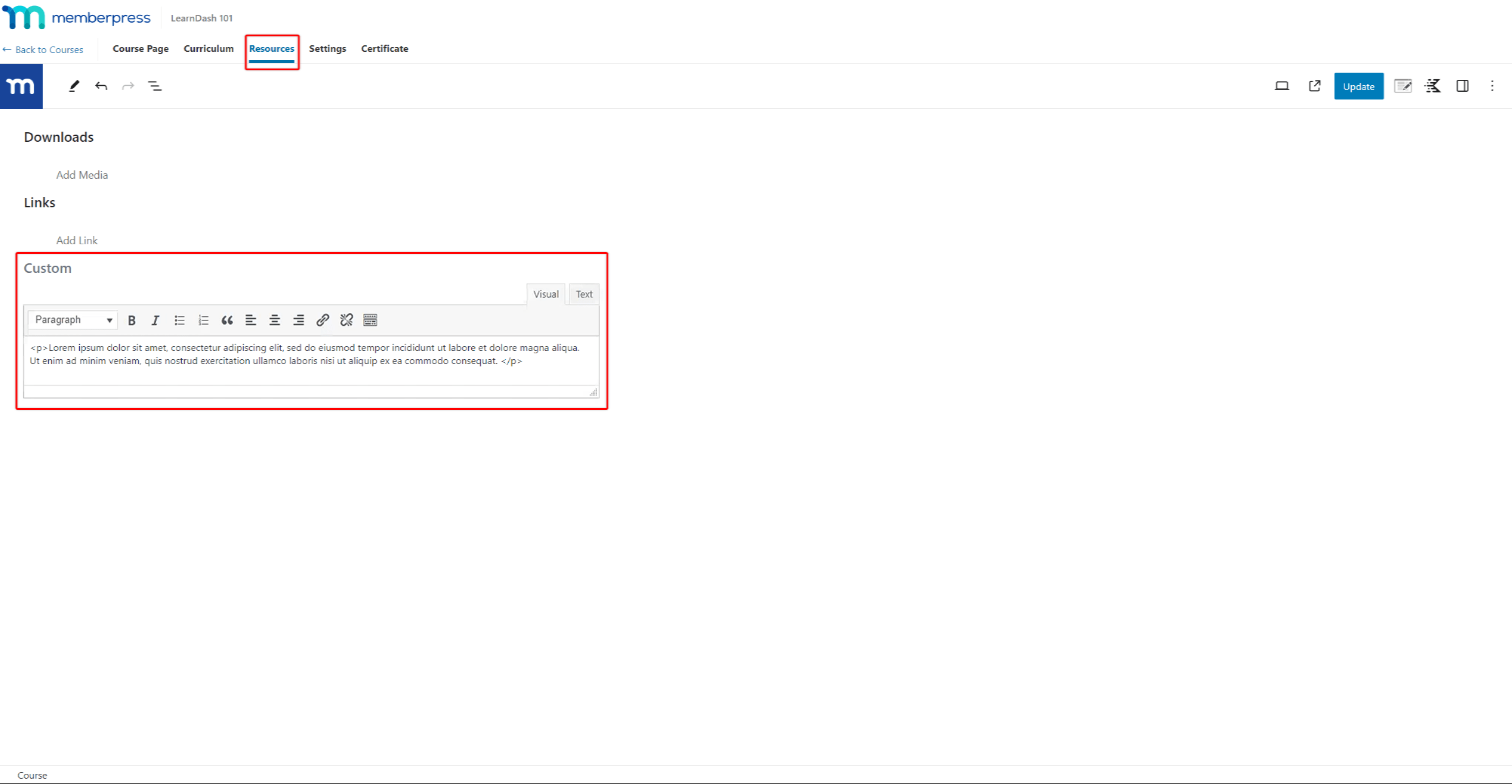
No front end, os Recursos aparecem na barra lateral dos Cursos MemberPress.
Da mesma forma, as lições, os tópicos e os testes do LearnDash suportam Materiais. Após a migração bem-sucedida, esses dados são convertidos em conteúdo de postagem (lições ou questionários). O conteúdo dos materiais aparecerá na parte inferior da postagem, sob a seção Materiais título.

Como migrar o conteúdo do curso LearnDash?
O Migrador de cursos é um recurso do complemento MemberPress Courses. Portanto, você deve ter o add-on Plug-in MemberPress e o Complemento de cursos instalado e ativado em seu site LearnDash.
Se você ainda não usou o MemberPress neste site, pode iniciar o processo de migração por meio do assistente de integração do MemberPress. Caso contrário, você pode iniciar a migração diretamente nas configurações do MemberPress em seu Dashboard.
Migrar o LearnDash por meio do MemberPress Onboarding Wizard
O assistente MemberPress Onboarding o guiará pela configuração do MemberPress.
- O MemberPress Onboarding permite que você selecione os add-ons que deseja ativar. Isso inclui a ativação do complemento MemberPress Courses. Certifique-se de que o Criador do curso está ativada na opção Ativar recursos e clique em Continuar.
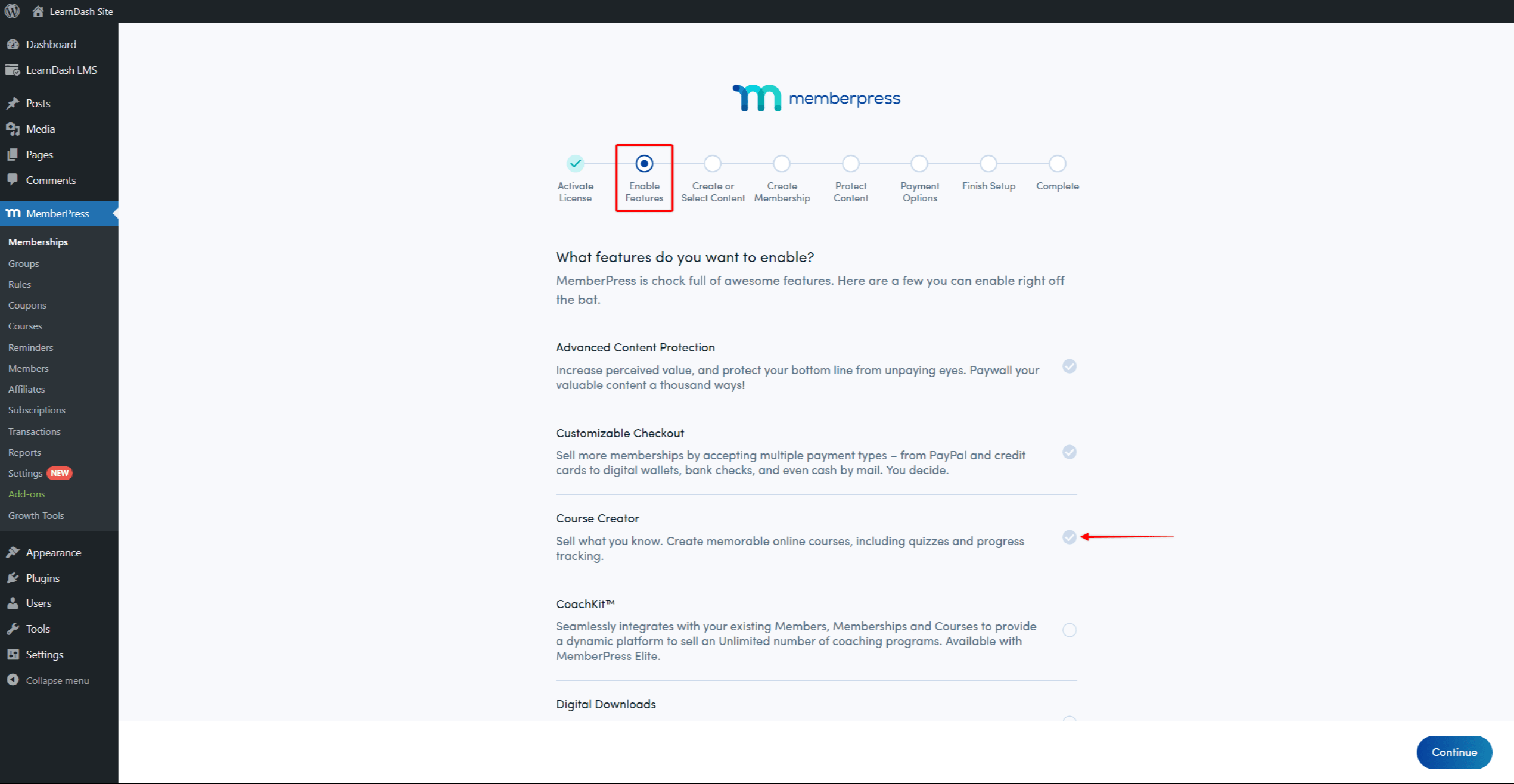
- Quando o complemento MemberPress Courses for ativado, ele detectará os cursos existentes no LearnDash. Portanto, na próxima etapa Criar ou selecionar conteúdo, clique no botão Iniciar a migração para migrar todos os seus cursos do LearnDash.
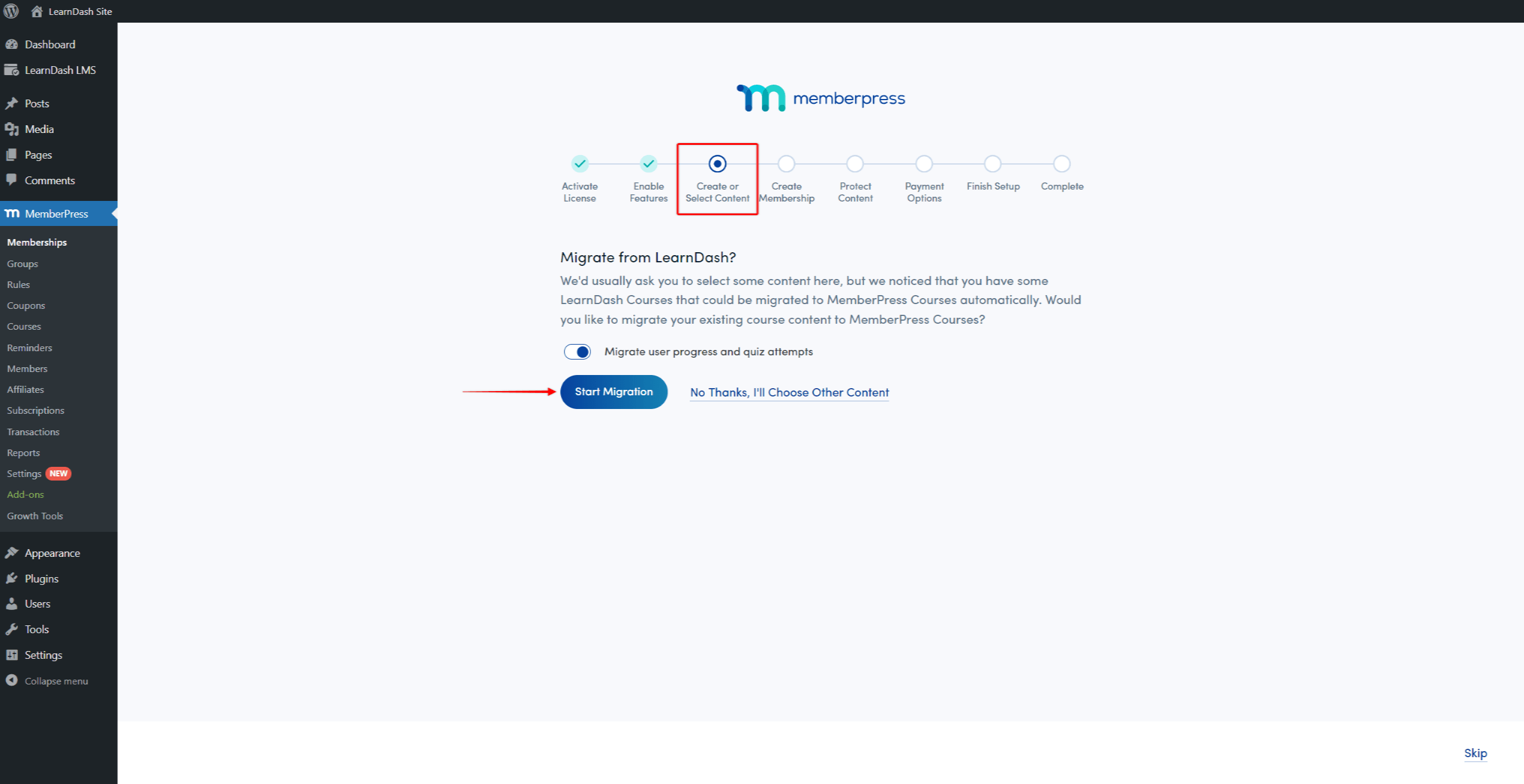
- Agora, você pode optar por proteger um de seus cursos migrados.
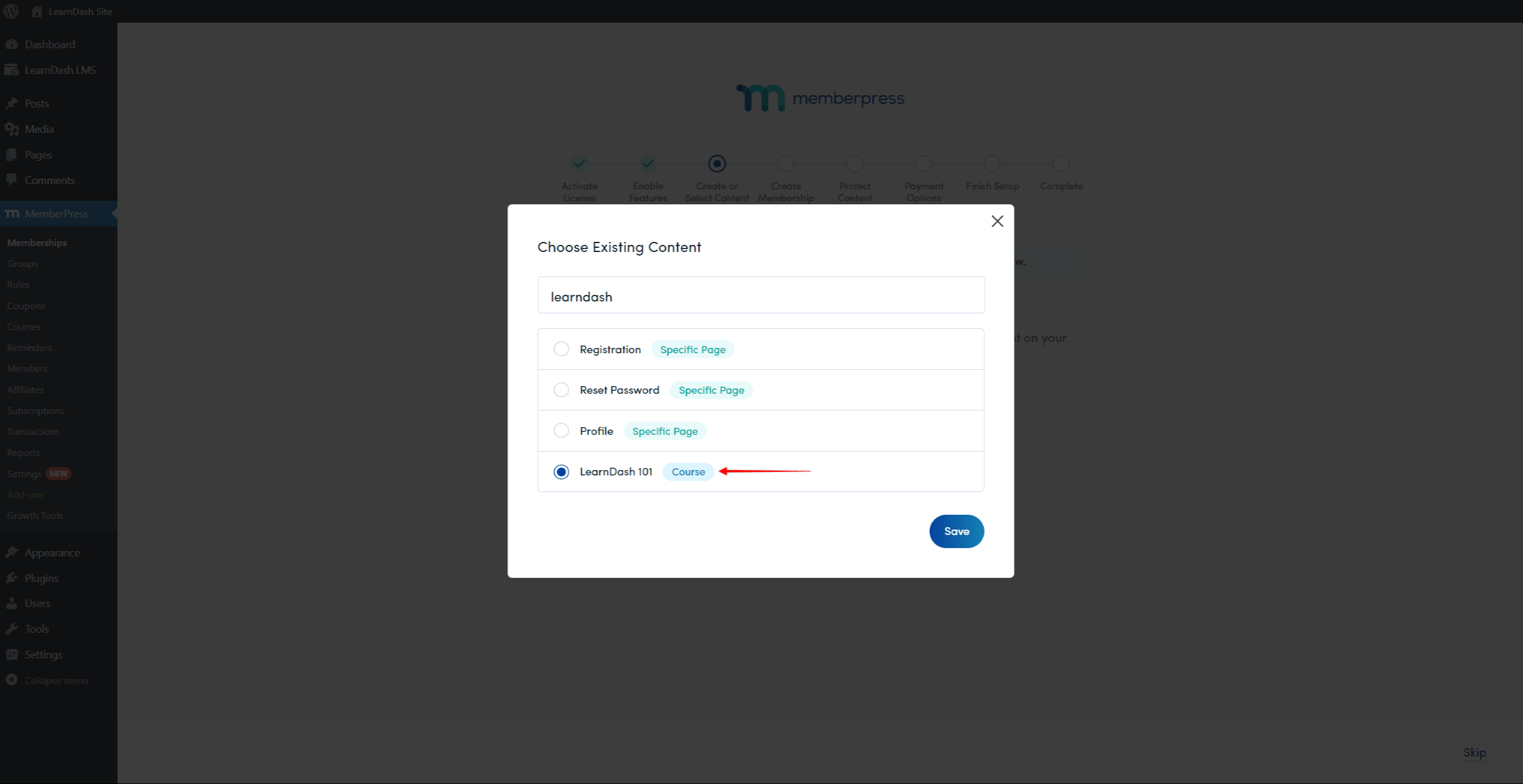
- Assistente de integração do MemberPress o levará adiante no restante da configuração.
Após a conclusão do assistente, você poderá adicionar outras regras e proteger todos os seus cursos migrados.
Como adicionar cursos do LearnDash a cursos existentes do MemberPress
Se você já estiver usando o MemberPress em seu site, poderá iniciar a migração nas configurações do MemberPress:
- Navegue até Painel de controle > MemberPress > Configurações > Guia Cursos.
- Clique no botão Migrador opção de menu.
- Clique no botão Iniciar a migração botão. Isso migrará todos os seus cursos do LearnDash para o MemberPress.
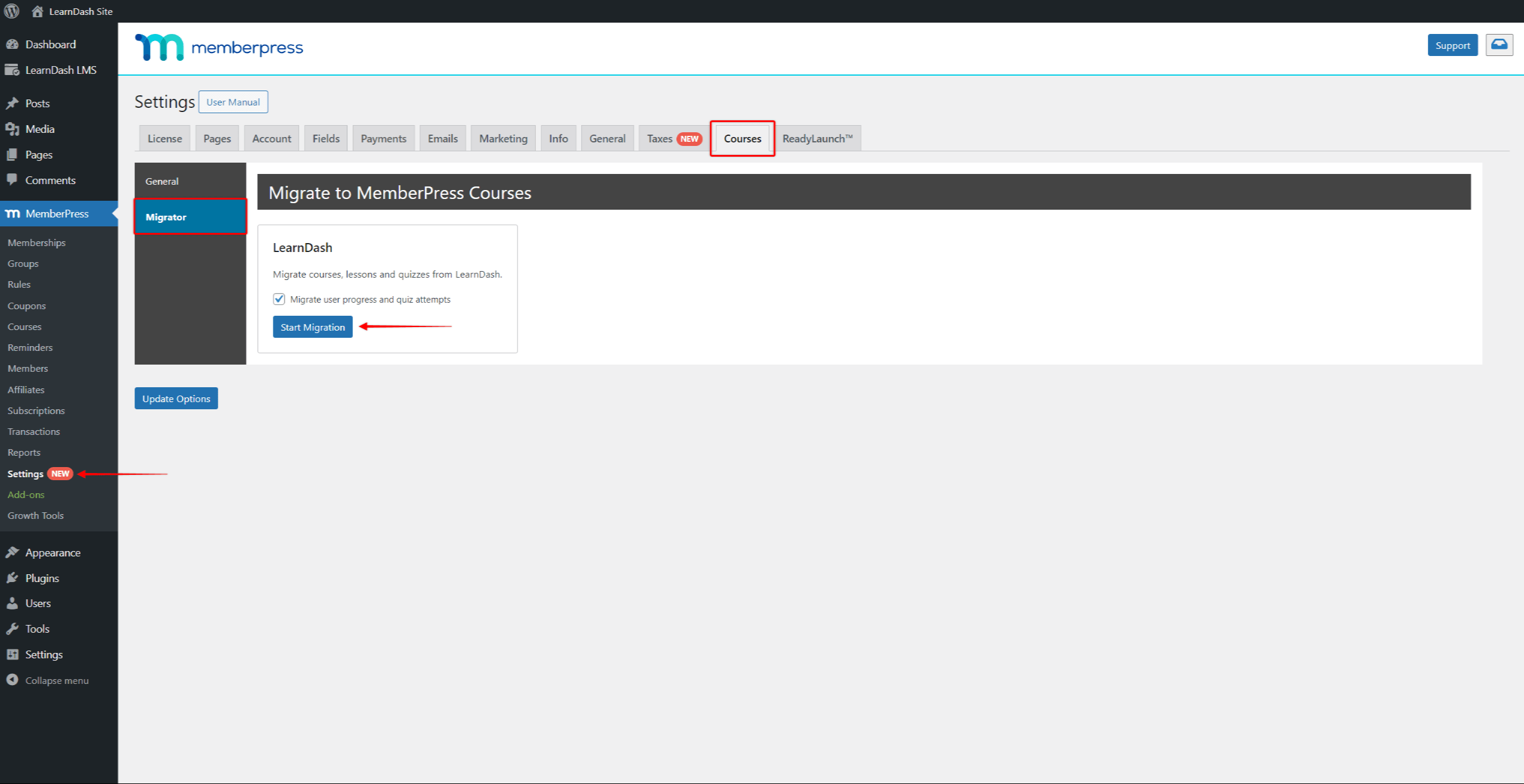
Além disso, você pode iniciar a migração a partir do banner de migração na página Cursos (Painel de controle > MemberPress > Cursos). O MemberPress exibirá o banner de migração aqui se houver pelo menos um curso LearnDash presente em seu site.
Certificados
O Migrador não transferirá seus Certificados LearnDash. Nesse caso, você precisará manualmente adicionar certificados a seus cursos no MemberPress.
Migrar matrículas do LearnDash
A inscrição no curso no MemberPress é baseada em associações e assinaturas, com as regras do MemberPress fornecendo acesso aos usuários inscritos.
Ao usar o Migrator, apenas o conteúdo de seu curso é convertido para o MemberPress. Portanto, você deve adicionar separadamente as associações e as assinaturas existentes.
Além disso, a migração dos cursos do LearnDash por si só tornaria seus cursos acessíveis publicamente a todos os usuários. Portanto, você precisará proteger seus cursos MemberPress com base em associações e assinaturas.
É aconselhável criar (ou migrar) suas associações, migrar suas assinaturas existentes e definir suas regras antes de migrar os cursos.
Criação ou migração de associações
Os membros do MemberPress contêm seus configurações de preços e registro de usuários. Quando os usuários se inscrevem, o MemberPress gera a assinatura do usuário para essa associação.
Você tem a flexibilidade de criar inúmeras associações. O tipo de associação que você cria depende de sua estratégia de vendas do curso. Aqui, você pode optar por associações individuais por curso ou por associações aplicáveis a vários cursos.
A migração de associações do LearnDash depende de sua configuração usada com o LearnDash. Portanto, você pode exportar associações para um arquivo CSV de sua plataforma ou plug-in usado anteriormente. Posteriormente, você pode importar associações para o MemberPress a partir desse arquivo CSV.
Por outro lado, você pode manualmente criar suas associações no MemberPress.
Migração de assinaturas
Como mencionado anteriormente, o MemberPress cria automaticamente assinaturas após o registro da associação. Ele suporta pagamentos off-line e on-line por meio de integrações internas com os seguintes gateways de pagamento:
Além disso, o plano MemberPress Pro inclui uma integração adicional de gateway de pagamento com Authorize.net.
O MemberPress não lida com cobranças, mas os gateways de pagamento sim. O MemberPress configura a assinatura do usuário em seu gateway de pagamento com base nos termos de associação. Posteriormente, os gateways tratam das cobranças e gerenciam outras transações.
Plugins e plataformas diferentes podem gerenciar pagamentos de forma diferente. Portanto, você precisa verificar as opções de exportação de assinaturas disponíveis de sua plataforma ou plug-in atual para migrar as assinaturas do LearnDash.
A maioria das plataformas e plug-ins oferece suporte à exportação de assinaturas para arquivos CSV. Portanto, de forma semelhante às assinaturas, você poderia exportar assinaturas para um arquivo CSV e importar esse arquivo para o MemberPress.
Além disso, lembre-se de que há dois tipos de assinaturas: única (não recorrente) e assinaturas recorrentes. As assinaturas únicas são assinaturas de pagamento único e não são renovadas automaticamente, enquanto as recorrentes são renovadas com base no período de faturamento da associação.
As assinaturas únicas registram apenas uma única transação nos seus gateways de pagamento. Por outro lado, as assinaturas recorrentes contêm uma assinatura e várias transações relacionadas a essa assinatura.
Portanto, quando Migração de assinaturas únicasvocê importará apenas o arquivo CSV das transações. Por outro lado, migração de assinaturas recorrentesripções requer que você importe arquivos CSV de transações e assinaturas.
Observe que os arquivos CSV que você exportou podem ter formato diferente dos arquivos MemberPress. Nesses casos, você precisará ajustar manualmente os arquivos CSV para que correspondam ao formato do MemberPress.
Configuração de regras
Depois que as associações e assinaturas forem configuradas e migradas, você poderá Proteja seus cursos com as regras do MemberPress.
Para criar uma regra MemberPress, navegue até Painel de controle > MemberPress > Regras. Lá, selecione um tipo de regra para proteger o conteúdo do seu curso:
- Todos os cursos
- Um único curso
- Cursos com categorias de cursos
- Cursos com a etiqueta do curso
- Todos os testes
- Um único teste
- Todas as lições
- Uma única lição
- Seção do curso
Para criar qualquer um desses tipos de regras, você precisará definir o seguinte para cada regra:
- Definir qual conteúdo é protegido pela regra. O MemberPress permitirá que os usuários acessem esse conteúdo somente se cumprirem as Condições de Acesso;
- Definir as condições de acesso escolhendo a associação ou associações em que o usuário precisa estar inscrito. O MemberPress permite o acesso ao conteúdo protegido somente para usuários com uma assinatura ativa da associação necessária;
- Definir as opções de acesso não autorizado para definir o que acontece quando um usuário não autorizado tenta acessar o conteúdo protegido.
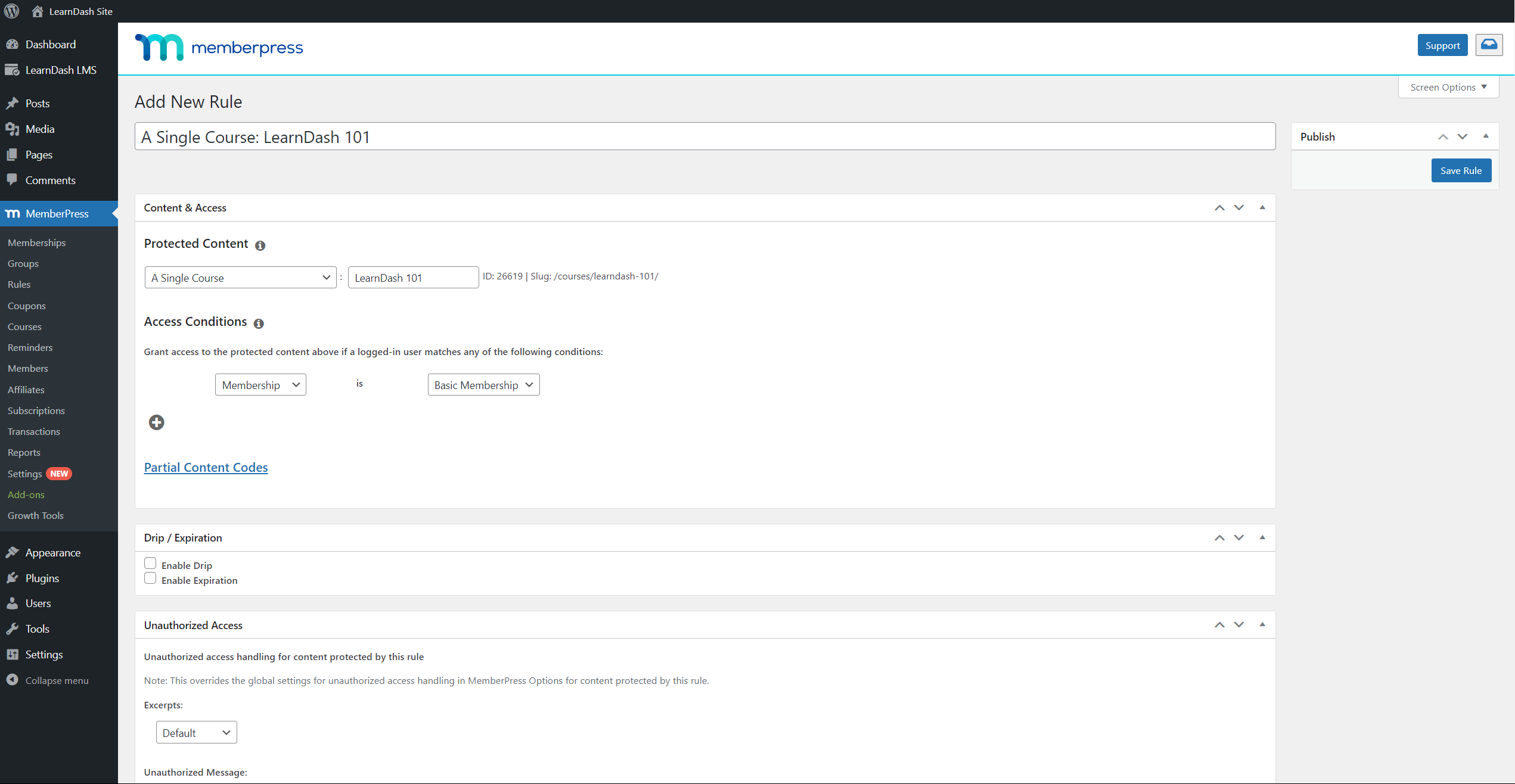
Com as regras em vigor, migre seus cursos do LearnDash. Após a migração bem-sucedida, os usuários com assinaturas ativas terão acesso aos cursos nos quais se inscreveram anteriormente. Ao mesmo tempo, seus cursos estarão protegidos contra visitantes e membros não autorizados.
Trabalhando com os cursos MemberPress
Após a migração, encontre todos os seus cursos em Painel de controle > MemberPress > Cursos.
Aqui, você pode gerenciar todos os seus cursos migrados ou iniciar Criando seus novos cursos do MemberPress.











